Performance Monitoring использует трассировки для сбора данных о контролируемых процессах в вашем приложении. Трассировка — это отчёт, содержащий данные, собранные между двумя моментами времени в вашем приложении.
Для приложений Apple и Android Performance Monitoring автоматически измеряет производительность рендеринга различных экранов в вашем приложении. Performance Monitoring создаёт трассировку рендеринга для каждого экрана в вашем приложении. Эти трассировки собирают и измеряют следующие метрики:
Медленно отображаемые кадры — измеряет процент экземпляров экрана, отображение которых занимает более 16 мс.
Замороженные кадры — измеряет процент экземпляров экрана, рендеринг которых занимает более 700 мс.
Медленное или зависание кадров в вашем приложении может привести к снижению производительности устройства, также известному как подтормаживание или задержка. Сбор показателей зависших и медленных кадров отрисовки поможет вам выявить неэффективные экраны, что позволит повысить производительность отрисовки вашего приложения.
Данные о трассировках рендеринга экрана можно просмотреть на вкладке «Рендеринг экрана» таблицы трассировок. Таблица трассировок расположена в нижней части страницы «Производительность» консоли Firebase . Подробнее см. в разделе Отслеживание, просмотр и фильтрация данных о производительности .
Метрики, собранные с помощью трассировок рендеринга экрана
Эти трассировки являются готовыми трассировками, поэтому к ним нельзя добавлять пользовательские метрики или атрибуты.
Медленно отрисовываемые кадры и зависшие кадры рассчитываются с учётом предполагаемой частоты обновления устройства 60 Гц. Если частота обновления устройства ниже 60 Гц, время отрисовки каждого кадра будет меньше, поскольку в секунду обрабатывается меньше кадров. Более медленная отрисовка может привести к увеличению количества медленных или зависших кадров, поскольку большее количество кадров будет отрисовываться медленнее или зависать. Однако, если частота обновления устройства выше 60 Гц, время отрисовки каждого кадра будет меньше. Это может привести к уменьшению количества медленных или зависших кадров. Это текущее ограничение Performance Monitoring SDK.
Медленная отрисовка кадров
Эта метрика представляет собой процент пользовательских сеансов, в которых наблюдалась заметная медленная отрисовка определённого экрана. В частности, эта метрика представляет собой процент экранов, в которых отрисовка более 50% кадров заняла более 16 мс.
Замороженные кадры
Эта метрика представляет собой процент пользовательских сеансов, в которых наблюдалось заметное количество зависших кадров на определённом экране. В частности, эта метрика представляет собой процент экранов, в которых отрисовка более 0,1% кадров заняла более 700 мс.
Как генерируются следы рендеринга экрана?
Запускается для каждого UIViewController в keyWindow, когда приложение вызывает
viewDidAppear:Останавливается, когда приложение вызывает
viewDidDisappear:.
Обратите внимание, что трассировки рендеринга экрана не захватывают канонические контроллеры представлений контейнеров.
Отслеживайте, просматривайте и фильтруйте данные о производительности
Для просмотра данных о производительности в режиме реального времени убедитесь, что ваше приложение использует версию Performance Monitoring SDK, совместимую с обработкой данных в режиме реального времени. Подробнее о данных о производительности в режиме реального времени …
Отслеживайте ключевые показатели на панели управления
Чтобы отслеживать динамику ключевых показателей, добавьте их на панель показателей в верхней части панели «Производительность» . Вы можете быстро выявлять регрессии, просматривая еженедельные изменения, или убедиться, что недавние изменения в коде повышают производительность.
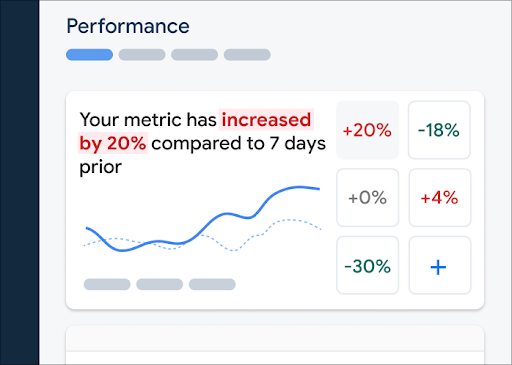 Панель мониторинга производительности Firebase
Панель мониторинга производительности FirebaseЧтобы добавить метрику на доску метрик, выполните следующие действия:
- Перейдите на панель управления производительностью в консоли Firebase .
- Щелкните пустую карточку метрики, затем выберите существующую метрику для добавления на доску.
- Нажмите на заполненной карточке метрики, чтобы увидеть дополнительные параметры, например, чтобы заменить или удалить метрику.
На доске показателей отображаются собранные метрические данные с течением времени, как в графической форме, так и в виде числового процентного изменения.
Подробнее об использовании панели инструментов .
Просмотр производительности экрана на консоли
Чтобы просмотреть свои трассировки, перейдите на панель управления «Производительность» в консоли Firebase , прокрутите вниз до таблицы трассировок и выберите соответствующую вкладку. В таблице отображаются некоторые основные метрики для каждой трассировки, и вы даже можете отсортировать список по процентному изменению конкретной метрики.
Performance Monitoring предоставляет страницу устранения неполадок в консоли Firebase , где отображаются изменения метрик, что позволяет быстро устранять и минимизировать влияние проблем с производительностью на ваши приложения и пользователей. Вы можете использовать страницу устранения неполадок, когда узнаете о потенциальных проблемах с производительностью, например, в следующих ситуациях:
- Вы выбираете соответствующие показатели на панели управления и замечаете большую разницу.
- В таблице следов вы сортируете так, чтобы самые большие дельты отображались вверху, и видите значительное процентное изменение.
- Вы получите уведомление по электронной почте о проблеме с производительностью.
Доступ к странице устранения неполадок можно получить следующими способами:
- На панели показателей нажмите кнопку Просмотреть сведения о показателях .
- На любой метрической карте выберите
=> Просмотреть подробности . На странице устранения неполадок отображается информация о выбранной вами метрике. - В таблице трасс щелкните имя трассы или любое значение метрики в строке, связанной с этой трассой.
- В оповещении по электронной почте нажмите кнопку Расследовать сейчас .
Щелкнув по имени трассы в таблице трасс, вы сможете перейти к интересующим вас метрикам.
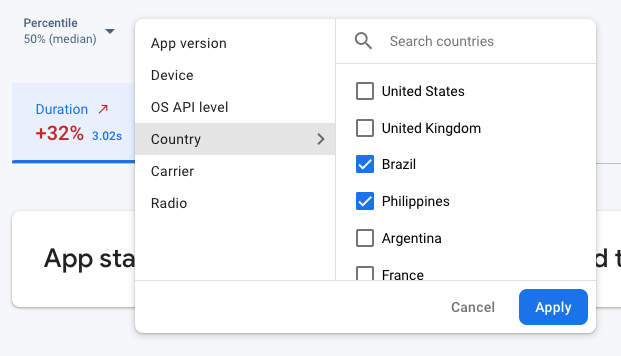 Данные мониторинга производительности Firebase фильтруются по атрибуту
Данные мониторинга производительности Firebase фильтруются по атрибуту- Фильтруйте по версии приложения , чтобы просмотреть данные о предыдущей версии или вашей последней версии.
- Фильтр по устройству, чтобы узнать, как старые устройства работают с вашим приложением
- Фильтр по стране , чтобы убедиться, что местоположение вашей базы данных не влияет на определенный регион.
Узнайте больше о просмотре данных по вашим следам .
Следующие шаги
Узнайте больше об использовании атрибутов для изучения данных о производительности.
Узнайте больше о том, как отслеживать проблемы производительности в консоли Firebase .

